Appleユーザーであれば、家ではMac、外ではiPhoneなんて使い方をしている方も珍しくないかと思います。
そのまま使っていてももちろん便利なんですが、それぞれの端末間でデータの同期設定をすることでさらに便利な使い方が可能です。
同期できるデータとしては色々とありますが、中でも今回は頻繁に利用する機会の多いWebブラウザ「Safari」のブックマークを同期する方法についてまとめていきたいと思います。
目次
「Safari」を同期機能でより便利に
iOS端末を使用している場合、特に理由がない限りは標準ブラウザである「Safari」を使用している方がほとんどだと思います。
この「Safari」を使用している場合であれば、iCloudの同期機能を使って複数のiOS端末間でブックマークのデータを共有することが可能です。
自宅や職場のMacでWeb検索した内容や、お気に入りのWebサイトなどの情報を、外出時にはそのままiPhoneやiPadでも引き継いで閲覧することができます。
また、別途「iCloudキーチェーン」と言う機能を使用すれば、Webサイトへのログイン情報なども共有することができるため、いちいち記憶しておいたり、メモを取ったりする必要もなくなります。
わざわざ設定するのは面倒…と思いがちですが、実際使ってみた感想としては、めんどくさがりな人ほどさっさと設定しておくべきポイントかなと感じました。
iCloudでブックマークを同期する方法
ではiCloudを使って「Safari」のブックマークを同期する方法についてご紹介していきたいと思います。
具体的な流れとしては、iCloudに端末のバックアップデータを保存することで、別端末からでもそのデータを共有できる状態にすることができます。
ただし前提として、すべての端末で同一の「Apple ID」を使ってサインインしておく必要がありますので注意してください。
手順は以下の通りです。
iPhone側の設定
まずはiPhoneなどの携帯端末側で行う設定について解説していきます。
- iPhoneの設定を開く。
- 最上部の「プロフィール欄」をタップする。
- 「iCloud」をタップする。
- 「iCloudを使用しているAPP」項目内の「Safari」をオンに切り替える。
これで、端末内の「Safari」に関するデータが同期可能な状態になりました。
続けて同期したい別の端末についても設定していきましょう。
Mac側の設定
Mac側でも同様の操作で「Safari」の同期設定を切り替えていきます。
以下の手順で進めてください。
- メインメニューから「システム環境設定」を選択する。
- 「iCloud」を選択する。
- 「Safari」にチェックを入れる。
- 「結合」に関する警告表示が出たら「OK」をクリックする。
※結合とは紐づけると言った意味なのでデータは特に消えたりしません。
これで複数の端末から、同じブックマークデータを使用することができます。
iCloudでブックマークが同期できない時の対処法
iCloudでどうしてもうまくブックマークデータが同期できない場合の対処法についてもご紹介しておきます。
原因としては基本的に、サインイン情報が古くなっていたり、データに不整合が発生しているために起こるトラブルですので、以下のことを試してみると改善するケースが多いです。
- iCloudにサインインし直す
- 「Safari」の同期設定を何度か切り替えてみる(オン/オフ)
- 端末の再起動
対処法としては基本的なことですが、ほとんどの場合はこれで改善するはずです。
それでも改善しない場合には、アカウント側に何らかの不具合が発生している可能性も出てくるので、一度公式サポートに対応を依頼してみるのがいいかもしれません。
まとめ
今回は、iCloudでブックマークを同期する方法について色々と情報をまとめてみました。
同期設定って、データが消えちゃうんじゃないかとか、ちょっとめんどくさそうってイメージがあって、放置している方が結構多いみたいです。
ですが基本的に変な操作をしなければデータの消失が起きたりすることはまずありませんし、設定もほんの数秒で終わるような内容ですので、ぜひ一度試してみてください。


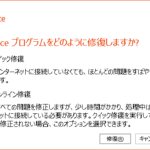










コメントを残す